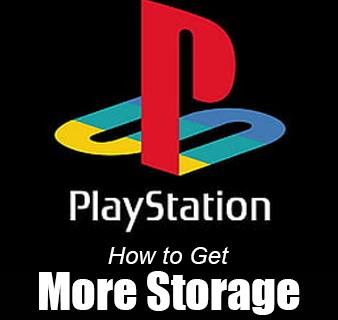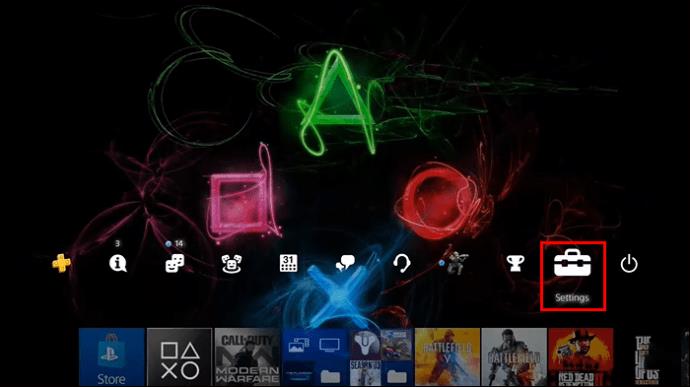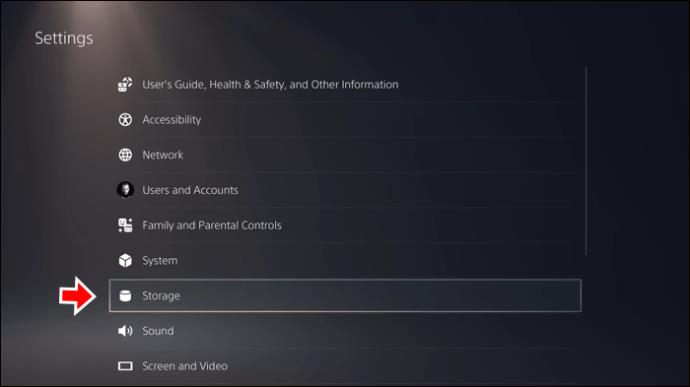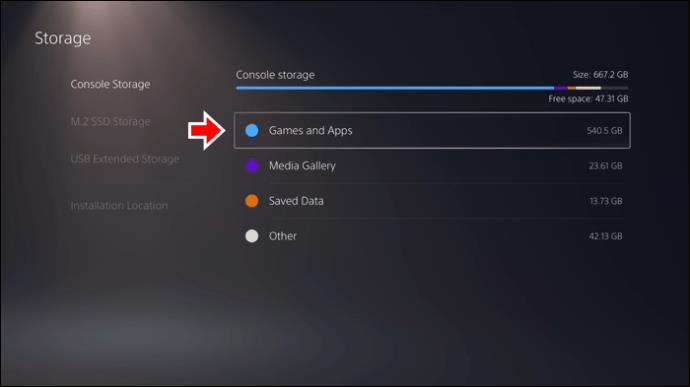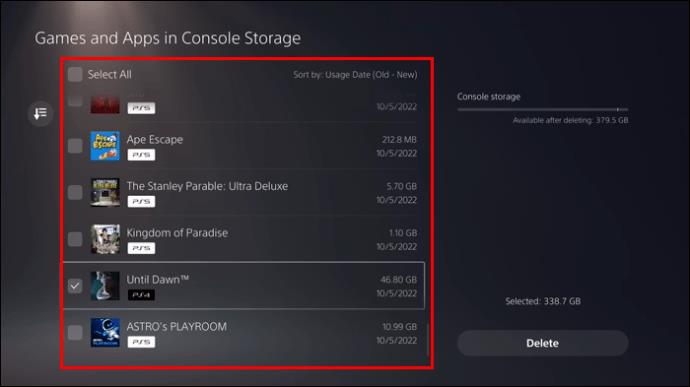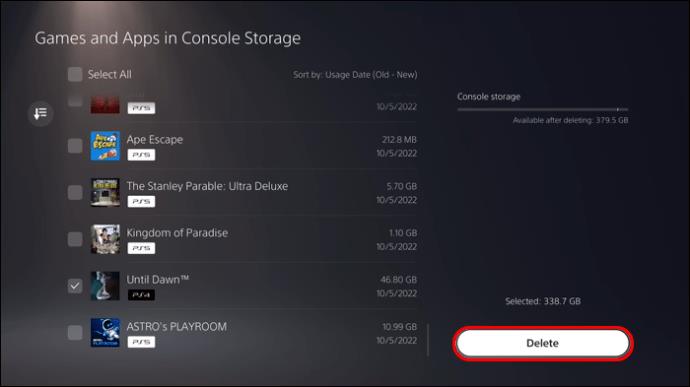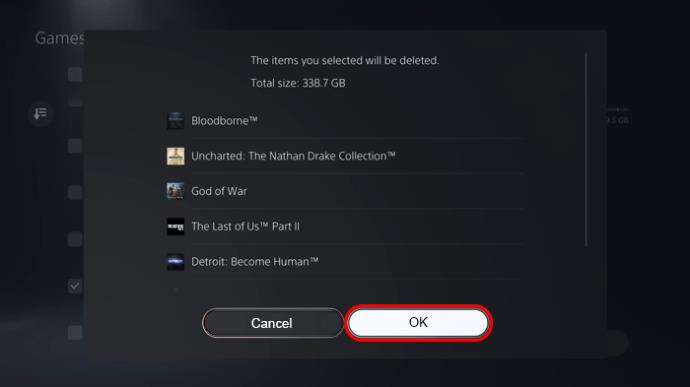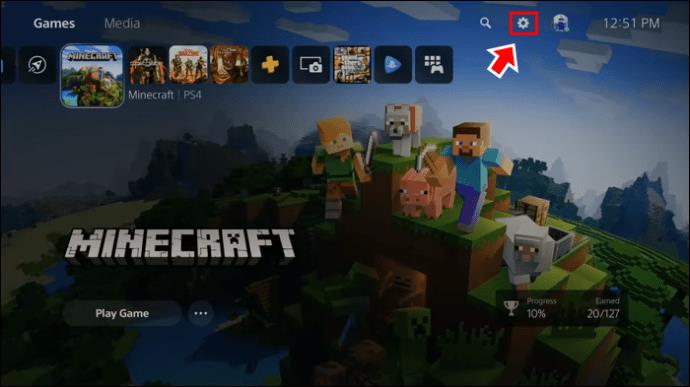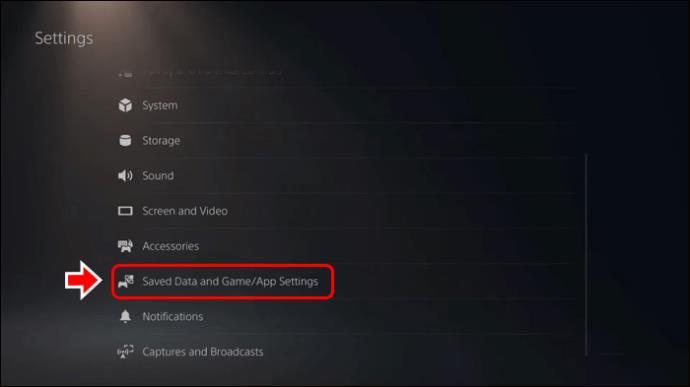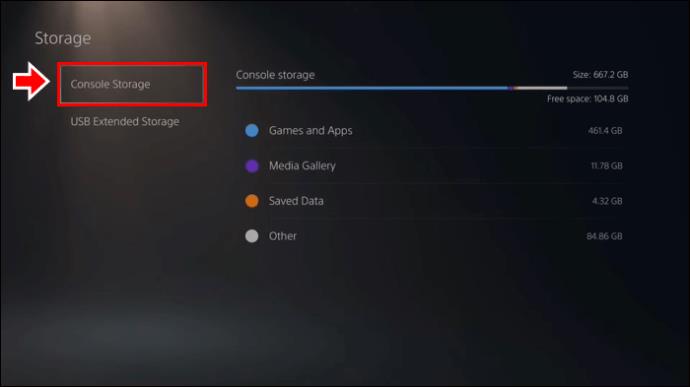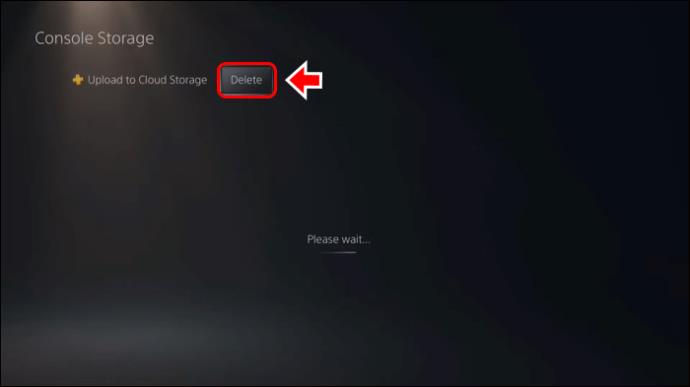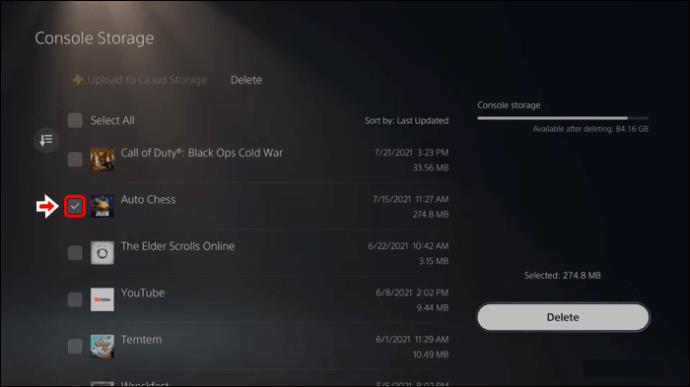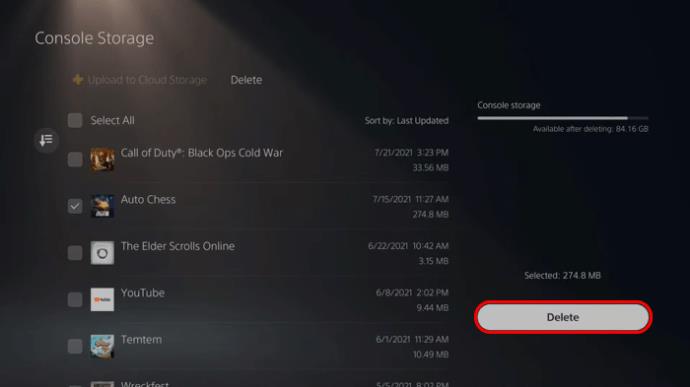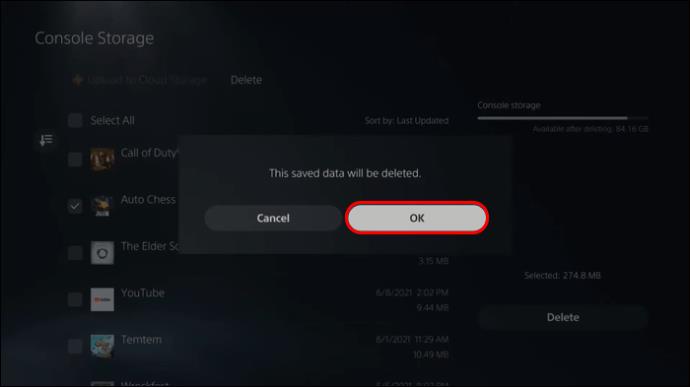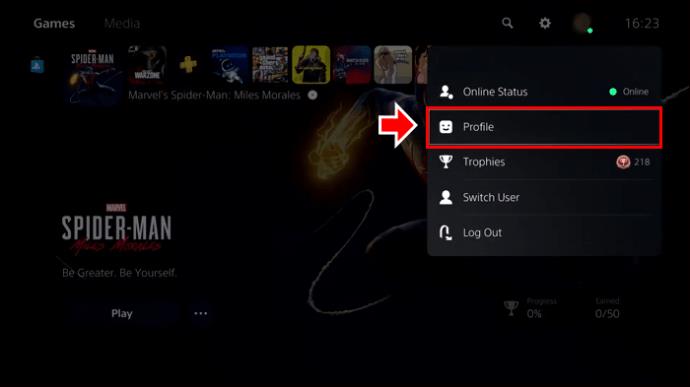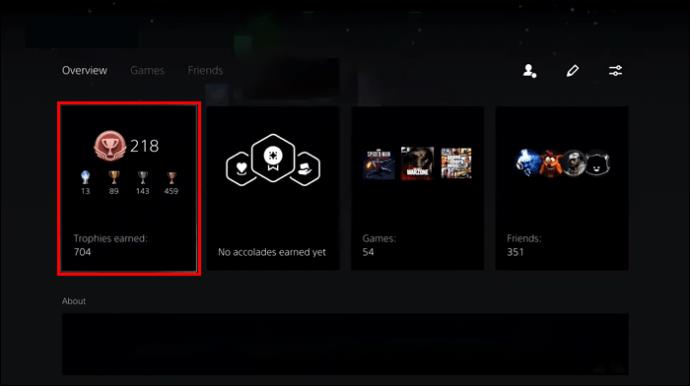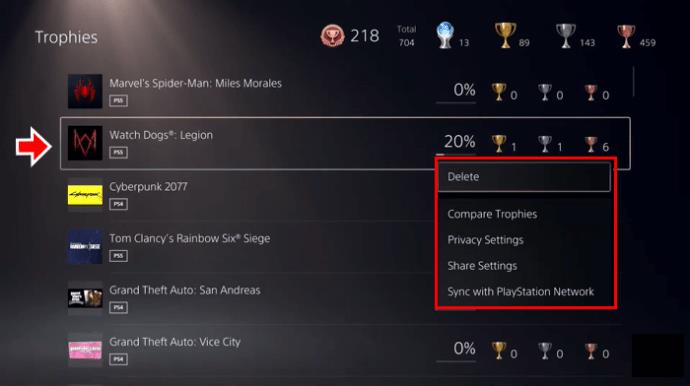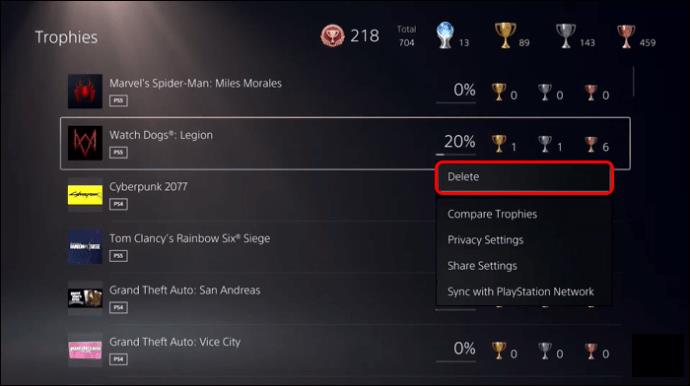Добавянето на повече място за съхранение на PlayStation ви помага да се справите с модерните размери на играта. Днешните игри са по-големи от преди и заемат много място на PS конзолите. 1TB на PS5 или 500GB на PS4 едва ли са достатъчни. За по-добър геймплей и повече място за игри трябва да надстроите хранилището си.
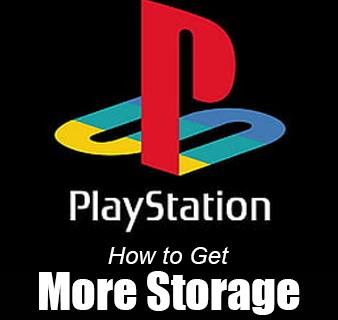
Тази статия описва как можете да получите повече място, като освободите или надстроите място за съхранение.
Как да освободите малко място
Можете да получите повече място за съхранение на конзола PlayStation, като изтриете видеоклипове, приложения, игри и всякакви данни. Можете също да инвестирате в по-голям диск.
Изтриване на приложения и игри
Това е първият метод, който можете да изпробвате. Наличието на твърде много игри на вашия PS може да е причина за проблема с пространството. Ако има игри, които вече не искате да играете, можете да ги изтриете, за да освободите място.
- Отидете до „Настройки“.
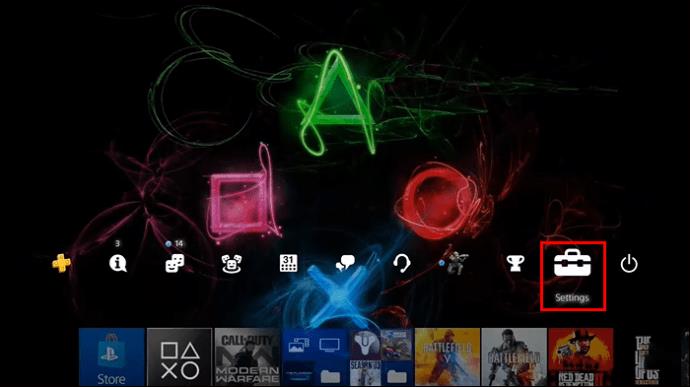
- Отидете на „Съхранение“.
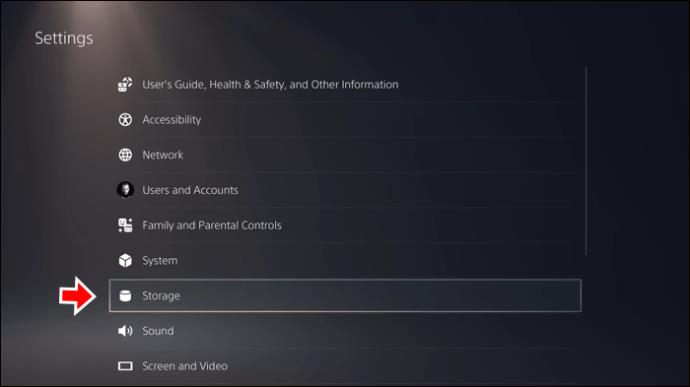
- Изберете „Игри и приложения“. Това ви позволява да видите пространството, което заема всяка игра.
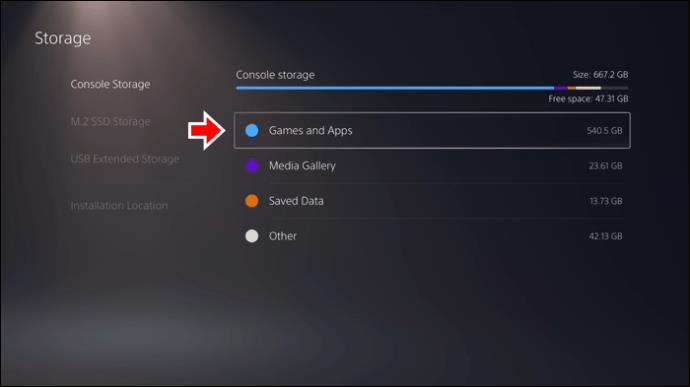
- Изберете играта, от която вече не се нуждаете, и изберете „Опции“.
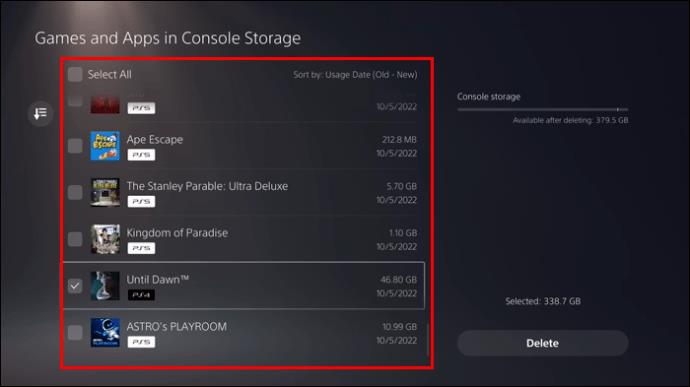
- Изберете „Изтриване“ в появилото се меню.
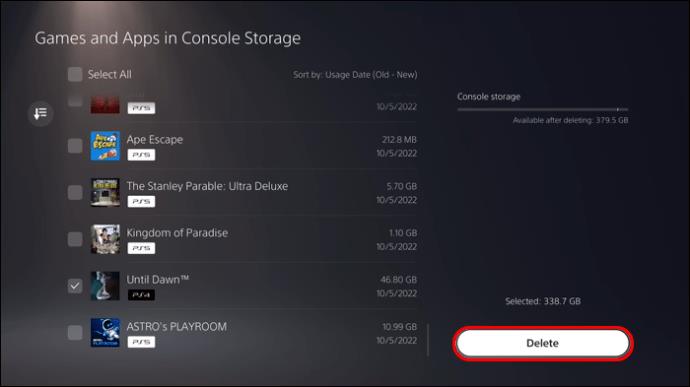
- Натиснете „OK“, за да потвърдите действието си и да завършите изтриването. Можете да повторите стъпките, ако искате да изтриете още игри.
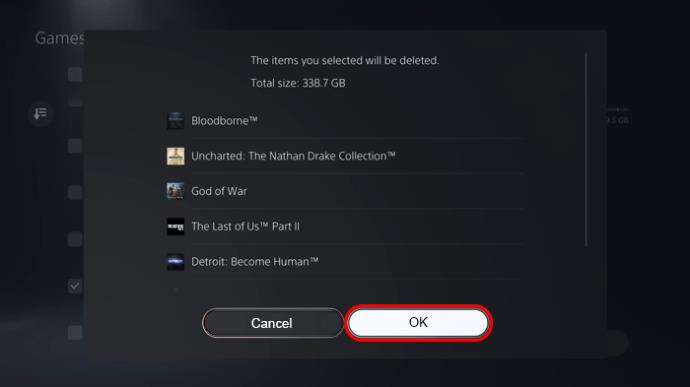
Ако вече не се нуждаете от теми, можете да изтриете и тях, тъй като те също заемат място на вашата PlayStation. Направете го, като отворите прозореца „Съхранение“ и след това „Тема“. Кликнете върху „Премахване на теми“.
Изтрийте файловете и данните за играта
Следването на горните стъпки не изтрива никакви запазени настройки или данни за играта. Това може да се използва, когато искате играта да бъде преинсталирана. Повечето хора не мислят за файловете, останали след изтриване на игра, но те заемат много място и ограничават наличното хранилище. Помислете дали да ги изтриете, ако смятате, че скоро няма да пуснете отново игрите.
Забележка: Ако възнамерявате да преинсталирате игра в бъдеще, помислете първо за архивиране на файловете.
- Отидете в менюто „Настройки“ в основния интерфейс на играта.
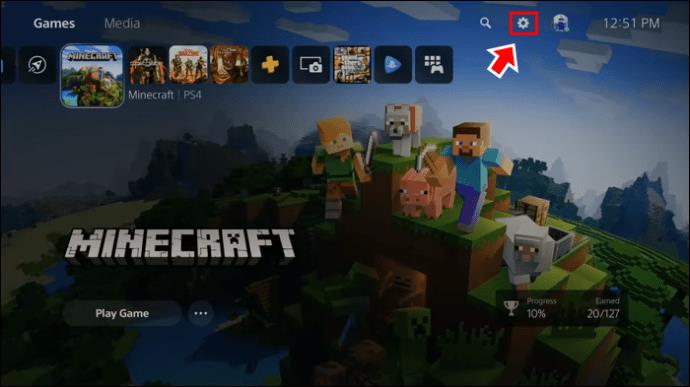
- Изберете „Запазени данни“.
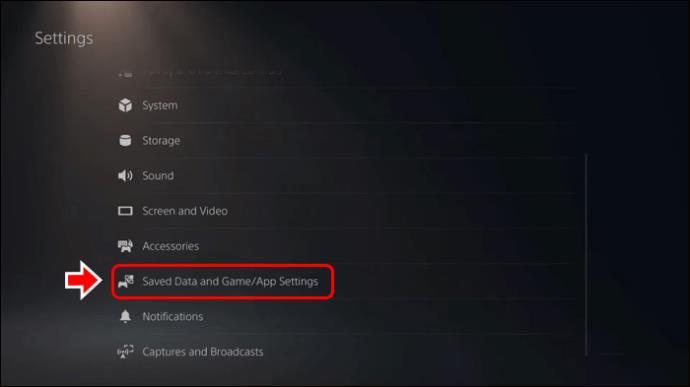
- Изберете „Console Storage“.
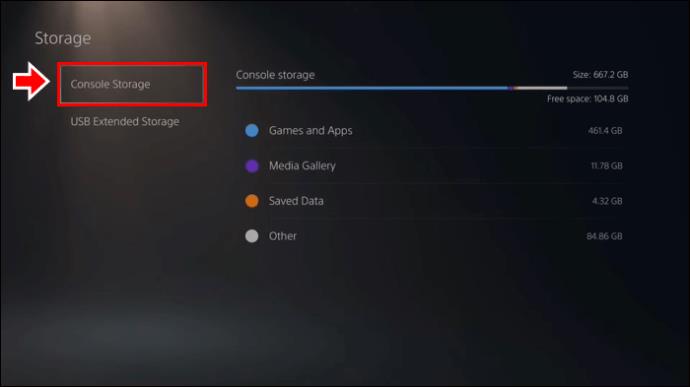
- В прозореца за запазени данни изберете „Изтриване“.
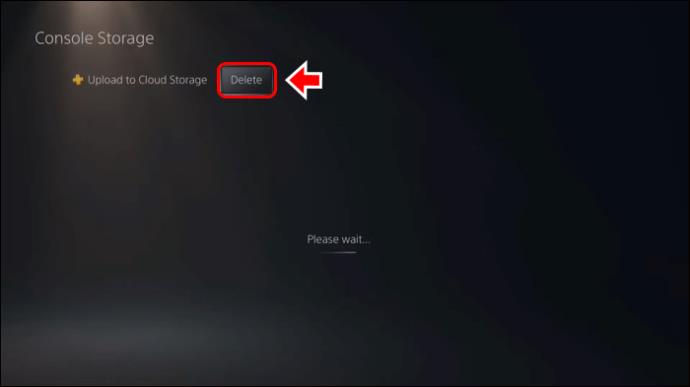
- Поставете отметка в квадратчето до файловете, които възнамерявате да изтриете.
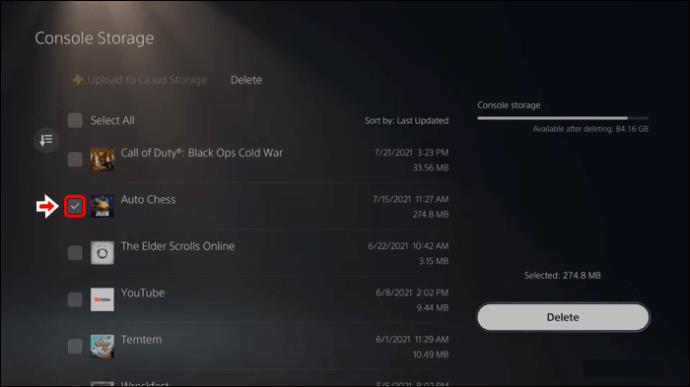
- Изберете „Изтриване“.
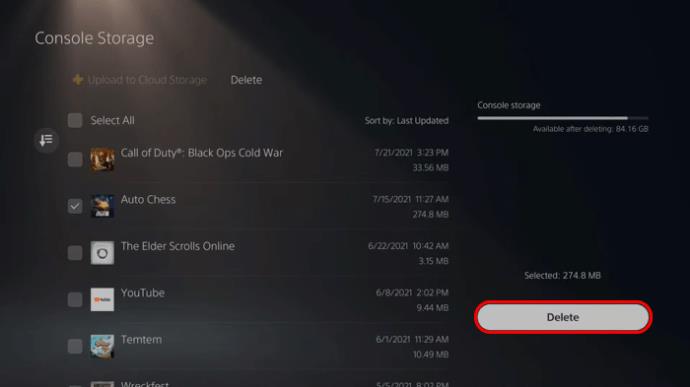
- Изберете „OK“, за да потвърдите изтриването.
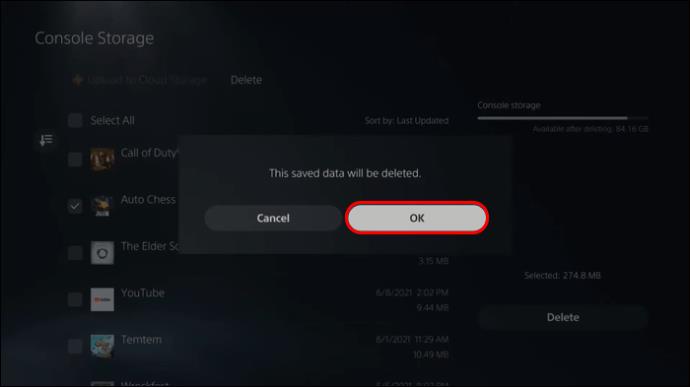
Изтрийте всякакви видеоклипове от игра/трофей
Повечето геймъри обичат да споделят напредък или акценти, докато играят видео игри. Ако сте един от тях, може да сте запазили някои видеоклипове от играта, за да ги споделите в социални платформи като YouTube или Facebook. Когато на PS се запишат твърде много видеоклипове, те заемат място. Изтрийте ги, за да имате повече място за игри.
- На началния екран изберете своя профил.
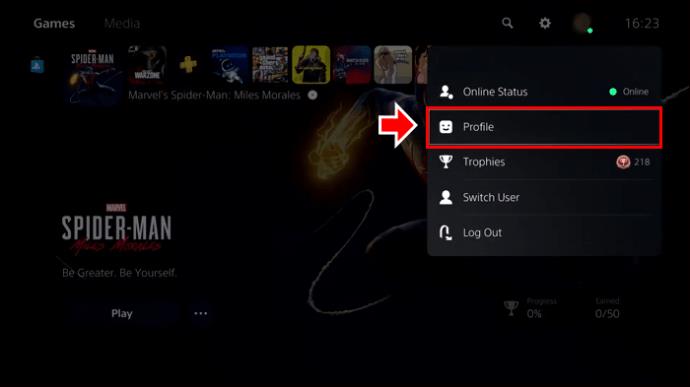
- Изберете „Трофеи“.
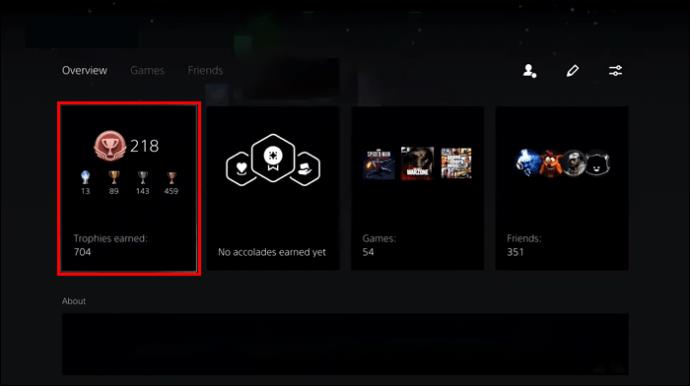
- Изберете играта, последвана от „Опции“.
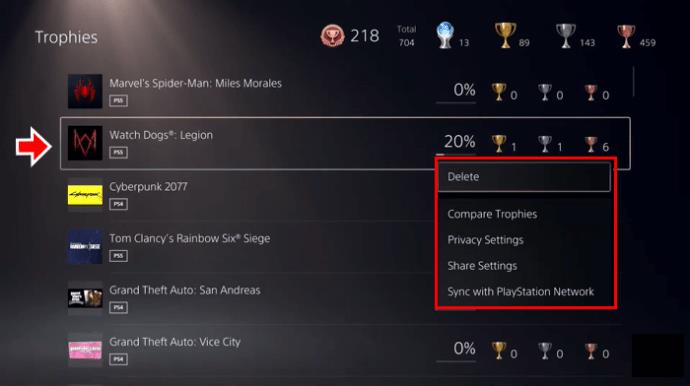
- Кликнете върху „Изтриване“.
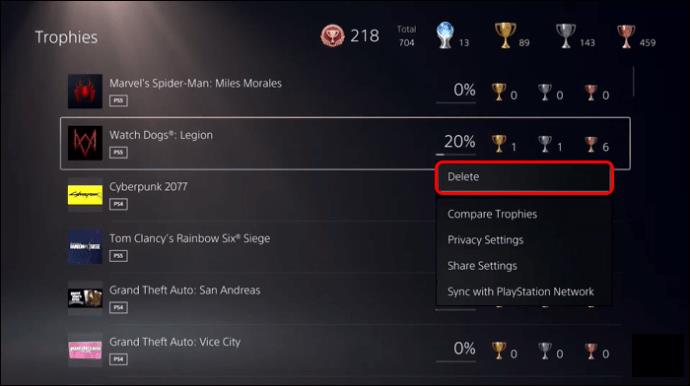
Надстройте до много по-голям SSD
Избирането на този метод ви позволява да разширите хранилището на PlayStation с по-голям SSD. Това позволява и по-бърз достъп. Процесът включва разглобяване на конзолата (частично) и може да отнеме известно време за смяна на SSD. Трябва обаче да изберете правилното устройство, преди да започнете.
Въпреки че добавянето на външно хранилище към PS5 е възможно, това не е най-добрият вариант. Може да срещнете проблеми с производителността, свързани с устройства и скорост на връзката. По-добре е да добавите място, като добавите SSD към SSD слота, който е вграден и празен. Това може да помогне за справяне с проблемите с ограниченото съхранение.
Инсталиране на SSD на PlayStation 5
За да инсталирате успешно SSD на вашия PS5, имате нужда от определени консумативи. Sony изисква много специфичен SSD. Трябва да вземете PCle 4.0 M.2 SSD с радиатор. Всички компании, които произвеждат SSD, ще имат нещо, рекламирано специално за PS5, което ще направи много по-лесно намирането и закупуването на такъв. Тези SSD дискове се предлагат с различен капацитет за съхранение. Можете да добавите всичко между 500GB и 4TB.
Другият елемент, необходим за монтажа, е кръстата отвертка (#1). Стъпките, от които се нуждаете, за да завършите инсталацията, са прости дори за някой, който никога преди не е инсталирал SSD.
Стъпка 1 – Отстранете задния капак на PS5
Важно е да вземете предпазни мерки. Преди да свалите капака, се уверете, че всички кабели са изключени от устройството. Това включва HDMI и захранващите кабели. Поставете конзолата върху маса с главата надолу, така че логото на PS да сочи надолу. Задната част на конзолата трябва да е обърната нагоре. Вземете предпазни мерки, като първо проверите повърхността, за да избегнете драскотини.
Достъпът до SSD слота означава премахване на задния капак. Тъй като гърбът вече е обърнат към вас, повдигнете предния десен ъгъл нагоре и след това го плъзнете към лявата страна. Това трябва успешно да премахне панела.
Стъпка 2 – Отстранете капака на слота за разширение на PS5
Когато премахнете панела, можете да видите само вентилатор и капака на слота за разширение близо до горната част на корпуса. За да улесните, уверете се, че SSD слотът е по-близо до вас.
Капакът се държи на място с помощта на един винт. Развийте го и го поставете на безопасно място. Винтът има икони на PlayStation, така че не можете да го пропуснете.
Стъпка 3 – Работете върху дистанционера и винта в корпуса на SSD
След като премахнете слота за разширение, трябва да премахнете винта и разделителя на корпуса на SSD. Те са близо до края на корпуса.
В корпуса на SSD ще забележите отвори, които съответстват на различните дължини на SSD картата. Вземете вашата SSD карта и погледнете, за да разберете къде трябва да бъде инсталирана.
В този момент поставете пространството над дупката, предназначена за SSD. Той се държи от три точки, което означава, че не е нужно да се притеснявате дали ще остане на място или че е перфектно подравнен.
Стъпка 4 – Поставете вашето SSD и сменете монтажния винт
SSD трябва да се плъзне правилно в конектора и да се заключи на място. Ще го усетите, когато това се случи. Вземете отстранения преди това монтажен винт и го поставете обратно. Затегнете винта, за да сте сигурни, че SSD се държи на място.
Вземете капака на слота за разширение и го поставете на правилното му място с помощта на включения винт. Покрийте PS5 както беше първоначално. Свържете обратно кабелите, които сте изключили преди това.
Стъпка 5 – Форматирайте SSD
Когато включите конзолата след успешно инсталиране на SSD, ще получите известие за форматиране на вашето устройство. Това не отнема много време и трябва да завърши за секунди, след като изберете „Форматиране на устройство“.
Форматирането на SSD не би трябвало да е проблем, ако е ново и е предназначено единствено за конзолата PS5. Въпреки това, ако SSD се преназначава, той може да съдържа важни файлове. Преди да форматирате устройството, трябва да прехвърлите файловете, за да запазите данните в безопасност.
След като форматирането приключи, игрите могат да се преместват между новия и вътрешния SSD. Ще имате успешно разширено хранилище на вашата PlayStation.
Подобрете играта си с допълнително място за съхранение на PlayStation
Ако обичате игрите, разбирате колко важно е пространството, особено на PlayStation конзола. Тъй като игрите стават все по-големи и по-добри, потребителите на PlayStation се нуждаят от повече място за съхранение, за да се наслаждават на игрите и необходимите им запазени данни. Горните опции ви дават повече гъвкавост, позволявайки ви да създадете място и да добавите дисково пространство според вашите предпочитания.
Случвало ли ви се е да ви свърши мястото на PlayStation? Как добавихте допълнителна стая? Уведомете ни в секцията за коментари по-долу.